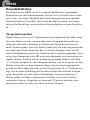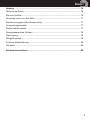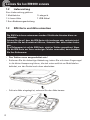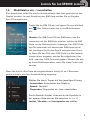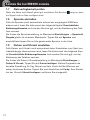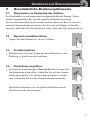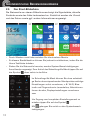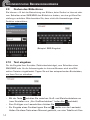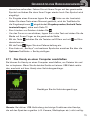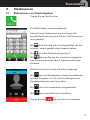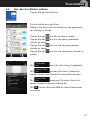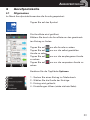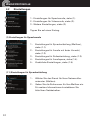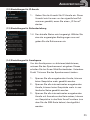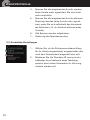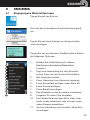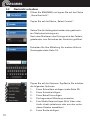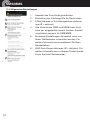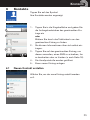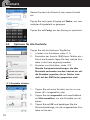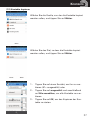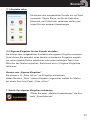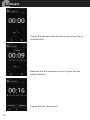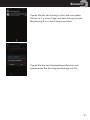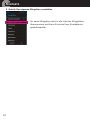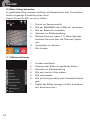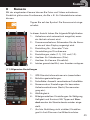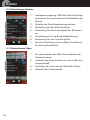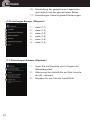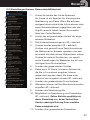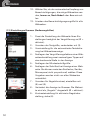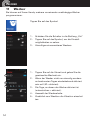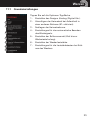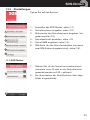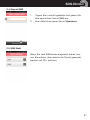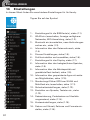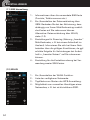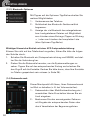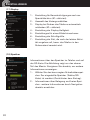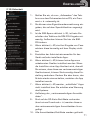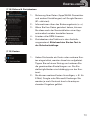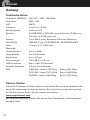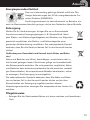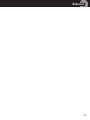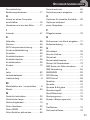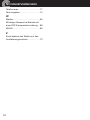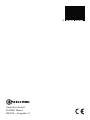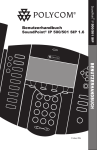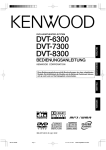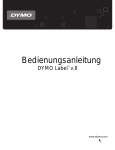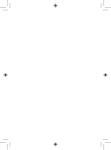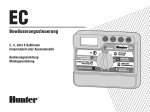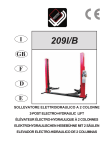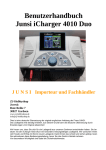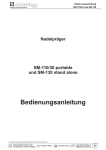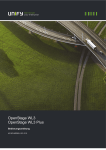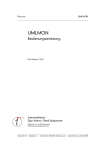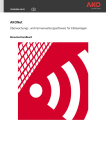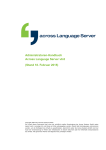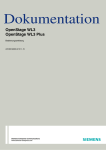Download Bedienungsanleitung
Transcript
PowerTel M9000 Mobiltelefon Bedienungsanleitung M9000 Grundsätzliches Das Amplicomms M9000 ist ein für spezielle Bedürfnisse angepasstes Smartphone mit dem Betriebssystem Android 4.2.2. Es bietet Ihnen zusätzlich zu den „normalen“ Möglichkeiten eines Smartphones eine spezielle Bedienoberfläche mit großen, übersichtlichen Menüpunkten, eine besonders große Darstellung, eine verstärkte Hörerlautstärke und eine Notruftaste. Hörgerätekompatibel Dieses Telefon ist mit einer T-Spulenkopplung ausgestattet, die dafür sorgt, dass das Telefon mit den meisten bekannten Hörgeräten kompatibel ist. Aufgrund des breiten Angebots an erhältlichen Hörgeräten können wir keine Garantie geben, dass das Telefon tatsächlich mit allen Hörgerätmodellen funktioniert. Bitte überprüfen Sie, ob die Störfestigkeit höher als M2 liegt. Diese Bewertung wird vom Hersteller des Hörgeräts angegeben. Geräte mit einer Bewertung unter M2 sind möglicherweise nicht kompatibel mit diesem Telefon. Drücken Sie bei der Benutzung dieses Telefons die Taste „T“ an Ihrem Hörgerät für den Telespulen-Modus, der Ihr Hörgerät mit dem Telefon verbindet und einen klareren Klang ohne Hintergrundgeräusche ermöglicht. Bitte überprüfen Sie, ob Ihr Hörgerät über die „T“-Funktion verfügt, und ob diese Einstellung automatisch erfolgt oder manuell erfolgen muss. Hörgeräte mit einer hohen Störfestigkeit und automatischem TModus sollten ihr Telefon automatisch ermitteln und in die T-Position umschalten können. Hörgeräte mit manueller T-Funktion erfordern eine Aktivierung dieser Funktion per Hand an Ihrem Hörgerät. INHALT 1 Lernen Sie Ihr M9000 kennen ...................................................................4 1.1 Auf einen Blick............................................................................................4 1.2 Lieferumfang .............................................................................................6 1.3 SIM-Karte und Akku einsetzen .................................................................6 1.4 Akku aufladen ............................................................................................8 1.5 Akkuladezustand .......................................................................................8 1.6 Mobiltelefon ein- / ausschalten ................................................................9 1.7 Netzverfügbarkeit prüfen ........................................................................10 1.8 Sprache einstellen ...................................................................................10 1.9 Datum und Uhrzeit einstellen ................................................................10 2 Grundsätzliche Bedienungshinweise.....................................................11 2.1 Allgemeines zur Bedienung des Telefons..............................................11 2.2 Element auswählen/öffnen......................................................................11 2.3 Scrollen/wischen ......................................................................................11 2.4 Darstellung vergrößern ...........................................................................11 2.5 Der Start-Bildschirm ................................................................................12 2.6 Bildschirmsperre ......................................................................................13 2.7 Die Tastflächen .........................................................................................13 2.8 Die Lautstärketasten ................................................................................13 2.9 Drehen des Bildschirms...........................................................................14 2.10 Text eingeben ...........................................................................................14 2.11 Das Handy an einen Computer anschließen .........................................15 3 Telefonieren ..............................................................................................17 3.1 Rufnummer von Hand eingeben ............................................................17 3.2 Aus dem Telefonbuch wählen ................................................................18 3.3 Aus den Anruflisten wählen....................................................................19 3.4 Ankommende Gespräche........................................................................20 3.5 Optionen während eines Gesprächs ......................................................21 3.6 Notruf auslösen ........................................................................................22 1 INHALT 4 Anrufprotokolle ........................................................................................23 4.1 Allgemeines ..............................................................................................23 4.2 Einstellungen ............................................................................................24 5 SMS/MMS ................................................................................................29 5.1 Eingegangene Nachrichten lesen ...........................................................29 5.2 Nachricht schreiben .................................................................................30 5.3 Einstellungen ............................................................................................31 6 Kontakte....................................................................................................35 6.1 Neuen Kontakt erstellen ..........................................................................35 6.2 Optionen für alle Kontakte ......................................................................36 6.3 Optionen für einzelne Kontakte ..............................................................38 7 Galerie .......................................................................................................43 8 Kamera ......................................................................................................45 9 Browser.....................................................................................................47 10 Musik.........................................................................................................53 11 Wecker ......................................................................................................54 11.1 Grundeinstellungen .................................................................................55 12 Kalender ....................................................................................................56 13 SOS-Notruf ...............................................................................................58 13.1 Ablauf eines Notrufs ................................................................................58 13.2 Notruffunktion abbrechen .......................................................................58 13.3 Einstellungen ............................................................................................59 14 2 Einstellungen............................................................................................62 INHALT Anhang ................................................................................................................76 Technische Daten ...............................................................................................76 Service-Hotline ...................................................................................................76 Hinweise rund um den Akku .............................................................................77 Bestimmungsgemäße Verwendung ................................................................77 Anwendungsbereich .........................................................................................77 Sicherheitshinweise ..........................................................................................77 Energiesparendes Netzteil .................................................................................79 Entsorgung..........................................................................................................79 Pflegehinweise ...................................................................................................79 Konformitätserklärung ......................................................................................80 Garantie ..............................................................................................................80 Stichwortverzeichnis .........................................................................................82 3 LERNEN SIE IHR M9000 1 KENNEN Lernen Sie Ihr M9000 kennen Wichtig: Bevor Sie beginnen, lesen Sie bitte die Sicherheitshinweise auf Seite 77. 1.1 Auf einen Blick Hörer Ein-AusschaltTaste Micro-USB-Buchse (Laden/PCAnschluss) Front-Kamera Touchscreen (Display) Lautstärketasten +/- OptionenTastfläche Zurück-Tastfläche Mikrofon Home-Tastfläche 4 LERNEN SIE IHR M9000 Haupt-Kamera KENNEN Lautsprecher Notruf (SOS)-Taste 5 LERNEN SIE IHR M9000 1.2 KENNEN Lieferumfang Zum Lieferumfang gehören: 1 Mobiltelefon 1 Ladegerät 1 Li-Ionen-Akku 1 USB-Kabel 1 Kurz-Bedienungsanleitung 1.3 SIM-Karte und Akku einsetzen Verschlucken von Kleinteilen möglich! Die SIM-Karte kann entnommen werden. Kleinkinder könnten diese verschlucken. Achten Sie darauf, dass die SIM-Karte nicht verbogen oder zerkratzt wird. Vermeiden Sie den Kontakt mit Wasser, Schmutz oder elektrischen Ladungen. Ihre Rufnummer ist auf der SIM-Karte, nicht im Telefon gespeichert. Wenn Sie die SIM-Karte aus Ihrem vorherigen Telefon verwenden, dann behalten Sie Ihre Rufnummer. • Das Telefon muss ausgeschaltet sein! • Entfernen Sie die rückseitige Abdeckung, indem Sie mit einem Fingernagel in die kleine Aussparung fahren, die sich unten seitlich am Mobiltelefon befindet, um den Deckel nach oben abzuheben. • 6 Falls ein Akku eingelegt ist, nehmen Sie den Akku heraus. LERNEN SIE IHR M9000 • KENNEN Ihr Telefon unterstützt zwei SIM-Karten. So können Sie beispielsweise Ihre „alte“ Telefon-SIM- Karte weiter verwenden und zusätzlich eine Prepaid-Daten-SIM-Karte einsetzen. So behalten Sie Ihre gewohnte Telefonnummer und brauchen Ihren laufenden Vertrag nicht zu kündigen oder zu verändern. Der Kartenschacht 1 unterstützt UMTS/GSM (3G), der Kartenschacht 2 ist beschränkt auf GSM (2G). Bei Verwendung nur einer Karte und zur Nutzung aller Dienste muss diese in den Kartenschacht 1 eingesetzt werden. Schieben Sie die SIM-Karte(n), mit den goldenen Kontakten nach unten, passend in die SIM-Kartenhalterung(en). • Sie können zur Erweiterung der Speicherkapazität eine Micro-SD-Karte einsetzen (max. 32 GB). Führen Sie die Speicherkarte mit den goldenen Kontakten nach unten bis zum Anschlag in die vorgesehene Führung ein. 7 LERNEN SIE IHR M9000 KENNEN Kontakte • Setzen Sie den Akku ein. Die Kontakte des Akkus zeigen dabei nach links oben (siehe Abbildung). Drücken Sie leicht auf das untere Ende des Akkus, bis dieser einrastet. • Setzen Sie die hintere Gehäuseabdeckung wieder auf das Telefon und drücken Sie diese rundherum fest, bis sie eingerastet ist. 1.4 • Akku aufladen Stellen Sie vor dem Laden des Akkus sicher, dass der Akku korrekt eingelegt ist. Entfernen Sie den Akku nicht, während das Telefon geladen wird. Das Telefon kann dadurch beschädigt werden. • Laden Sie bei der ersten Inbetriebnahme den Akku für mindestens 4 Stunden. Einige Akkus erreichen erst nach mehreren vollständigen Lade-/Entladezyklen ihre volle Leistung. • Stecken Sie den kleinen Stecker des Ladegeräts in die Mini-USB-Ladebuchse. Achten Sie auf die korrekte Ausrichtung des Steckers. Wenden Sie keine Gewalt an, um die Verbindung herzustellen. • Schließen Sie das Ladegerät an. Verwenden Sie aus Sicherheitsgründen nur das mitgelieferte Ladegerät. 1.5 Akkuladezustand Der aktuelle Akkuladezustand wird im Display angezeigt. Bei niedriger Akkuladung erhalten Sie eine entsprechende Meldung auf dem Display. Laden Sie dann den Akku auf. Wenn die Akkuladung unter den Mindeststand fällt, schaltet sich das Telefon automatisch aus. 8 LERNEN SIE IHR M9000 1.6 KENNEN Mobiltelefon ein- / ausschalten Zum Einschalten halten Sie die Ein-/Ausschalttaste oben links gedrückt, bis das Display leuchtet. Je nach Einstellung der SIM-Karte werden Sie zur Eingabe Ihrer PIN aufgefordert. Tippen Sie die SIM-PIN ein und tippen Sie anschließend auf . Das Telefon bucht sich in das Mobilfunknetz ein. Hinweis: Der SIM-Code (PIN der SIM-Karte), den Sie zusammen mit der SIM-Karte erhalten, schützt die SIMKarte vor der Nutzung durch Unbefugte. Den PIN2-Code, den Sie zusammen mit bestimmten SIM-Karten erhalten, benötigen Sie für den Zugriff auf besondere Dienste. Wenn Sie den PIN- oder PIN2-Code drei Mal hintereinander falsch eingeben, werden Sie aufgefordert, den PUK- oder den PUK2-Code einzugeben. Wenden Sie sich an Ihren Mobilfunkanbieter, wenn Sie diese Codes nicht kennen. Wenn Sie die Ein-/Aus-Taste bei eingeschaltetem Handy für ca. 2 Sekunden gedrückt halten, wird der Ausschaltdialog angezeigt. Wählen Sie durch Tippen auf den jeweiligen Eintrag: - Ausschalten: Ausschalten des Telefons - Reboot: Neustart - Flugmodus: Flugmodus ein- bzw. ausschalten. Durch Auswahl (blauer Unterstrich) der Symbole in der unteren Zeile können Sie zwischen (v. l. n. r.) Lautlos, Vibration und Lautsprecher ein wählen. 9 LERNEN SIE IHR M9000 1.7 KENNEN Netzverfügbarkeit prüfen Nicht alle Netze sind überall gleich gut erreichbar. Das Symbol zeigt an, dass ein Signal und ein Netz verfügbar sind. 1.8 Sprache einstellen Falls die Sprache nicht automatisch anhand der eingelegten SIM-Karte erkannt wird, lesen Sie bitte zuerst das folgende Kapitel Grundsätzliche Bedienungshinweise und machen Sie sich ggf. mit der Bedienung des Telefons vertraut. Sie finden die Spracheinstellung im Menüpunkt Einstellungen -> Sprache & Eingabe gleich als obersten Menüpunkt. Tippen Sie auf Sprache und anschließend tippen Sie auf die gewünschte Sprache in der Liste. 1.9 Datum und Uhrzeit einstellen Falls Datum und Uhrzeit nicht automatisch beim Einschalten vom Netz (providerabhängig) übernommen wird, lesen Sie bitte zuerst das folgende Kapitel Grundsätzliche Bedienungshinweise und machen Sie sich ggf. mit der Bedienung des Telefons vertraut. Sie finden die Datum-/Uhrzeiteinstellung im Menüpunkt Einstellungen -> Datum & Uhrzeit. Tippen Sie auf Datum festlegen. Ziehen Sie jeweils die korrekte Einstellung für Tag, Monat und Jahr durch Auf/Ab-Wischen zwischen die blauen Striche. Tippen Sie zum Abschluss auf Fertig. Zum Einstellen der Uhrzeit (Uhrzeit festlegen) verfahren Sie sinngemäß. 10 GRUNDSÄTZLICHE BEDIENUNGSHINWEISE 2 Grundsätzliche Bedienungshinweise 2.1 Allgemeines zur Bedienung des Telefons Ihr Mobiltelefon ist mit einem berührungsempfindlichen Display (Touchscreen) ausgestattet, über das die eigentliche Bedienung erfolgt. Der Touchscreen sollte nicht verkratzt werden. Berühren Sie ihn nicht mit scharfen Gegenständen und lassen Sie ihn nicht mit Wasser in Kontakt kommen. Berühren Sie den Bildschirm nicht, wenn das Glas zerbrochen ist. 2.2 • Tippen Sie das Element an, um es zu öffnen. 2.3 • Scrollen/wischen Streichen Sie mit Ihrem Finger auf dem Bildschirm in die Richtung, in die Sie scrollen möchten. 2.4 • Element auswählen/öffnen Darstellung vergrößern In manchen Anwendungen (Webseite/Bild etc.) können Sie die Darstellung vergrößern, indem Sie ihn mit den Fingern auseinanderziehen. Um die Darstellung wieder zu verkleinern, ziehen Sie ihn mit den Fingern wieder zusammen. Sie können alternativ zum Vergrößern/Verkleinern eines Bereichs auch 2x darauf tippen. 11 GRUNDSÄTZLICHE BEDIENUNGSHINWEISE 2.5 Der Start-Bildschirm Die Statuszeile am oberen Bildschirmrand zeigt die Signalstärke, aktuelle Zustände sowie den Akku-Ladezustand an. Zusätzlich werden die Uhrzeit und das Datum sowie ggf. andere Informationen angezeigt. ☞ ☞ • Durch Wischen nach links erreichen Sie die einzelnen Menüs. • Zu diesem Startbildschirm können Sie jederzeit zurückkehren, indem Sie die Home-Tastfläche drücken. • Ziehen Sie die Statuszeile herunter, werden System-Benachrichtigungen Ihres Handys angezeigt. Zum Aufruf des Schnellzugriffs-Menü tippen Sie auf das Symbol oben rechts in der Ecke. Im Schnellzugriffs-Menü können Sie ohne aufwändige Suche des entsprechenden Menüpunktes wichtige Einstellungen sofort vornehmen, z. B. WI-FI, Bluetooth und Flugmodus ein-/ausschalten, Akkuinformationen abrufen, Displayeinstellungen vornehmen usw. Um Zugang zum kompletten Einstellungsmenü zu erhalten tippen Sie auf das Symbol Mit gelangen Sie zurück zu den Systembenach- richtigungen. 12 . GRUNDSÄTZLICHE BEDIENUNGSHINWEISE 2.6 Bildschirmsperre Nach einer voreingestellten Zeit wird der Bildschirm gesperrt, um unbeabsichtigte Aktionen zu verhindern. Hinweis: Sie können den Bildschirm auch sperren, indem Sie kurz die Ein-/ Aus-Taste drücken. Wenn Sie den Bildschirm entsperren wollen, drücken Sie kurz die Ein-/Aus-Taste, um die Anzeige zu aktivieren. Tippen Sie auf das Schloss-Symbol, ziehen Sie es in eine beliebige Richtung, bis ein geöffnetes Schloss angezeigt wird, und heben den Finger wieder hoch. 2.7 Die Tastflächen Unterhalb des Displays befinden sich drei Tastflächen. Bei Berührung einer Tastfläche bemerken Sie eine kurze Vibration, die Ihnen zeigt, dass die Berührung erkannt wurde. Optionen: Anzeige der jeweils verfügbaren Optionen Home: Zurück zum Start-Bildschirm Zurück: Blättert einen „Bildschirm“ zurück (Anzeige des letzten Bildschirms). 2.8 Die Lautstärketasten Im Ruhezustand: Einstellen der Lautstärke für Ruftöne/Mitteilungstöne. Im Gespräch: Einstellen der Hörer-/Lautsprecherlautstärke. Achtung: Dieses Handy kann sehr hohe Lautstärken produzieren. Wenn die eingestellte Hörerlautstärke sehr hoch ist, wird in der Statuszeile Das Telefonsymbol zeigt ebenfalls einen Hinweis angezeigt. . 13 GRUNDSÄTZLICHE BEDIENUNGSHINWEISE 2.9 Drehen des Bildschirms Sie können z. B. bei der Betrachtung von Bildern, beim Surfen im Internet oder zum Schreiben einer SMS/MMS den Bildschirm drehen, um eine größere Darstellung zu erhalten. Bitte beachten Sie, dass nicht alle Anwendungen diese Funktion unterstützen. (Beispiel: SMS-Eingabe) 2.10 Text eingeben Für die Eingabe Ihrer Kontakte (Telefonbucheinträge), zum Schreiben einer SMS/MMS oder für die Adresseingabe im Internet-Browser wird eine Bildschirm-Tastatur eingeblendet. Tippen Sie auf den entsprechenden Buchstaben, um Ihren Text zu schreiben. • • • 14 Mit der Taste schalten Sie zwischen Groß- und Kleinbuchstaben um (zum Einstellen von „Nur Großbuchstaben“ halten Sie gedrückt). Zum Einfügen von Leerschritten drücken Sie . Zur Eingabe eines Punktes tippen Sie auf (rechts von der Leertaste). Halten Sie diese Taste einen Moment gedrückt, um eine Tabelle mit Son- GRUNDSÄTZLICHE BEDIENUNGSHINWEISE • • • • • • derzeichen aufzurufen. Fahren Sie mit Ihrem Finger auf das gewünschte Symbol und heben Sie dann Ihren Finger wieder hoch. Das Symbol wird eingefügt. Zur Eingabe eines Kommas tippen Sie auf (links von der Leertaste). Halten Sie diese Taste einen Moment gedrückt, wird die Tastfläche für die Eingabeoptionen eingeblendet (Eingabesprachen/Android-Tastatureinstellungen), siehe auch Seite 72. Zum Löschen von Zeichen drücken Sie . Um den Cursor zu verschieben, tippen Sie in den Text und ziehen Sie die Marke mit Ihrem Finger an die gewünschte Stelle. Mit der Taste schalten Sie die Tastatur auf Ziffern und mit auf Sonderzeichen um. Mit derTaste fügen Sie eine Zeilenschaltung ein. Eine Liste mit „Smileys“ und weiteren Symbolen erreichen Sie über die Optionen-Tastfläche -> Smiley einfügen. 2.11 Das Handy an einen Computer anschließen Sie können Ihr Handy an einen Computer anschließen, um Dateien hin und her zu kopieren. Wenn Sie die beiden Geräte mit einem USB-Kabel verbinden, erscheint auf dem Handy eine Verbindungsanfrage. Bestätigen Sie die Verbindungsanfrage. Hinweis: Bei aktiver USB-Verbindung sind einige Funktionen des Handys, die auf den Speicher zugreifen (z. B. Kamera, Mediaplayer etc.) nicht verfüg- 15 GRUNDSÄTZLICHE BEDIENUNGSHINWEISE bar. Wenn Sie das Handy nur laden wollen, tippen Sie auf die Home- oder die Zurück-Tastfläche. In diesem Fall werden weder der Telefonspeicher noch die SD-Karte als externe Laufwerke mit dem Computer verbunden. Beachten Sie: Werfen Sie vor dem Trennen der USB-Verbindung die auf dem Computer als externe Laufwerke angezeigten Speichermedien des Handys mit der entsprechenden Computerfunktion korrekt aus, um Datenverluste zu vermeiden. Trennen Sie dann auch die USB-Verbindung am Handy, indem Sie die Statuszeile herunterziehen und auf den entsprechenden Eintrag tippen. Nun können Sie das Kabel abziehen. 16 TELEFONIEREN 3 Telefonieren 3.1 Rufnummer von Hand eingeben Tippen Sie auf das Symbol. Die Wähltastatur wird eingeblendet. Geben Sie die Rufnummer ein und tippen Sie anschließend auf die grüne Fläche. Die Rufnummer wird gewählt. Mit wird die Liste aller Anrufe geöffnet, die Sie erhalten, selbst gewählt oder verpasst haben. Mit wird das Telefonbuch geöffnet. Mit können Sie aus der von Hand eingegebenen Rufnummer einen neuen Telefonbucheintrag erstellen. Während des Anrufs wird die Dauer angezeigt. Mit wird die Wähltastatur wieder eingeblendet, falls Sie Eingaben z. B. für die Fernabfrage eines Anrufbeantworters machen wollen. Mit wird der Lautsprecher eingeschaltet. Mit wird das Telefonbuch geöffnet. Tippen Sie auf um den Anruf zu beenden. 17 TELEFONIEREN 3.2 Aus dem Telefonbuch wählen Tippen Sie auf das Symbol. Ihr Telefonbuch wird geöffnet. Tippen Sie in die Eingabefläche und geben Sie die Anfangsbuchstaben des gewünschten Eintrags ein oder Blättern Sie durch das Telefonbuch um den gewünschten Eintrag zu finden. Mit wird die Liste aller Anrufe geöffnet, die Sie erhalten, selbst gewählt oder verpasst haben. Mit können Sie einen neuen Telefonbucheintrag erstellen. Mit stellt. wird die Verbindung herge- Mit können Sie eine SMS an diese Rufnummer schreiben. 18 Mit beiten. können Sie den Eintrag bear- Mit wird der Eintrag gelöscht. TELEFONIEREN 3.3 Aus den Anruflisten wählen Tippen Sie auf das Symbol. Die Anrufliste wird geöffnet. Blättern Sie durch die Anrufliste um den gewünschten Eintrag zu finden. Tippen Sie auf Tippen Sie auf Anrufe zu sehen. Tippen Sie auf Anrufe zu sehen. Tippen Sie auf sehen. um alle Anrufe zu sehen. um nur die selbst gewählten Mit wird die Verbindung hergestellt. um nur die angenommenen um nur die verpassten Anrufe zu Mit können Sie einen Videoanruf starten (muss vom Anschluss unterstützt werden). Mit beginnen Sie einen Anruf mit fester Vorwahl (siehe auch Seite 24). Mit können Sie eine SMS an diese Rufnummer schreiben. 19 TELEFONIEREN 3.4 Ankommende Gespräche Ein eintreffender Anruf wird mit dem eingestellten Rufton (aktives Audioprofil) und auf dem Display signalisiert. Ist für den Anrufer ein Telefonbucheintrag vorhanden, wird der Name und zusätzlich (sofern zugeordnet) ein eigenes Bild angezeigt und ein spezieller Rufton gespielt. Diese Optionen sind nur verfügbar, wenn der Telefoneintrag auf dem Handy und nicht auf der SIM-Karte gespeichert ist. 20 Tippen Sie auf um den Anruf anzunehmen. Tippen Sie auf um den Anruf abzulehnen. TELEFONIEREN 3.5 Optionen während eines Gesprächs Tippen Sie während eines Gesprächs auf die Tippfläche Optionen. Sie können das Gespräch aufnehmen. Bitte beachten Sie, dass Sie verpflichtet sind, Ihren Gesprächspartner von der Aufnahme in Kenntnis zu setzen. Tippen Sie auf . Zum Beenden der Aufnahme tippen Sie auf die Tippfläche Optionen und dann auf „Aufnahme stoppen“. Haben Sie eine zweite Verbindung gewählt, wird das erste Gespräch gehalten. Um zwischen dem aktuellen und dem gehaltenen Gespräch zu wechseln tippen Sie auf das Symbol des gehaltenen Gesprächs. Weitere Optionen: - Anruf aufzeichnen. - Alle Anrufe beenden. - Den gehaltenen Anruf beenden. - Weiterleitung eines Gesprächs, muss vom Provider unterstützt werden. 21 TELEFONIEREN 3.6 Notruf auslösen Drücken Sie die Notruftaste für ca. 3 s. Sie hören einen Sirenenton und der Notruf wird an die eingegebene(n) Rufnummer(n) gesendet. Die Notruftaste funktioniert auch, wenn die Bildschirmsperre eingeschaltet ist. Zur Programmierung der Notrufnummern und weiterer Einstellungen siehe ab Seite 58. 22 ANRUFPROTOKOLLE 4 Anrufprotokolle 4.1 Allgemeines Im Menü Anrufprotokolle werden alle Anrufe gespeichert. Tippen Sie auf das Symbol. Die Anrufliste wird geöffnet. Blättern Sie durch die Anrufliste um den gewünschten Eintrag zu finden. Tippen Sie auf Tippen Sie auf Anrufe zu sehen. Tippen Sie auf zu sehen. Tippen Sie auf sehen. um alle Anrufe zu sehen. um nur die selbst gewählten um nur die empfangenen Anrufe um nur die verpassten Anrufe zu Berühren Sie die Tippfläche Optionen. 1 2 3 4 1 2 3 4 - Suchen Sie einen Eintrag im Telefonbuch. Wählen Sie die Quelle der Einträge. Eintrag wird gelöscht. Einstellungen öffnen (siehe nächste Seite). 23 ANRUFPROTOKOLLE 4.2 1 2 3 Einstellungen 1 - Einstellungen für Sprachanrufe, siehe (1). 2 - Einstellungen für Videoanrufe, siehe (2). 3 - Weitere Einstellungen, siehe (3). Tippen Sie auf einen Eintrag. (1) Einstellungen für Sprachanrufe 11 2 2- 3 345- 4 5 Einstellungen für Sprachmitteilung (Mailbox), siehe (1.1). Einstellungen für Anrufe mit fester Vorwahl, siehe (1.2). Einstellungen für Rufweiterleitung, siehe (1.3). Einstellungen für Anrufsperre, siehe (1.4). Zusätzliche Einstellungen, siehe (1.5). (1.1) Einstellungen für Sprachmitteilung 11 2 24 2- Wählen Sie den Dienst für Ihren Netzanrufbeantworter (Mailbox). Geben Sie die Rufnummer für Ihre Mailbox ein. Für weitere Informationen kontaktieren Sie bitte Ihren Netzbetreiber. ANRUFPROTOKOLLE (1.2) Einstellungen für IP-Anrufe 11 Geben Sie die Vorwahl für IP-Anrufe ein. Diese Vorwahl wird immer vor der eigentlichen Rufnummer gewählt, wenn Sie einen „IP-Anruf“ starten. (1.3) Einstellungen für Rufweiterleitung 1 2 1-4 Der aktuelle Status wird angezeigt. Wählen Sie eine der angezeigten Bedingungen aus und geben Sie die Rufnummer ein. 3 4 (1.4) Einstellungen für Anrufsperre Um die Anrufsperren zu aktivieren/deaktivieren, müssen Sie das Sperrkennwort eingeben. Dieses 1 erhalten Sie bei Ihrem Mobilfunkanbieter. Unterdem Punkt 7 können Sie das Sperrkennwort ändern. 2 3 4 5 12- 6 7 3- Sperren Sie alle ausgehenden Anrufe, können keine Gespräche mehr gewählt werden. Sperren Sie alle internationalen ausgehenden Anrufe, können keine Gespräche mehr in ausländische Netze gewählt werden. Sperren Sie alle internationalen ausgehenden Anrufe mit Ausnahme des Heimnetzes, können nur Gespräche in das Netz Ihres Providers (von dem Sie die SIM-Karte haben) durchgeführt werden. 25 ANRUFPROTOKOLLE 4- 5- 67- Sperren Sie alle eingehenden Anrufe, werden keine Anrufe mehr signalisiert. Sie sind nicht mehr erreichbar. Sperren Sie alle eingehenden Anrufe während Roaming, werden keine Anrufe mehr signalisiert, wenn Sie sich außerhalb des Heimatnetzes befinden (z. B. im Ausland während eines Urlaubs). Alle Sperren werden aufgehoben. Änderung des Sperrkennwortes. (1.5) Zusätzliche Einstellungen 11 2 2- 26 Wählen Sie, ob die Rufnummernübermittlung für Ihr Handy eingeschaltet, ausgeschaltet oder nach dem Netzstandard eingestellt sein soll. Markieren Sie die Checkbox , wenn ein eintreffender Anruf während eines Telefongesprächs durch einen Hinweiston im Hörer signalisiert werden soll. ANRUFPROTOKOLLE (2) Einstellungen für Videoanrufe 11 2 3 4 5 6 7 8 9 10 11 Sie können ein Bild auswählen, das bei einem Videoanruf angezeigt wird, wenn die eingebaute Kamera nicht benutzt wird. 2 - Ist diese Funktion aktiviert (), wird das unter (3) gespeicherte Bild angezeigt, wenn das PeerVideo nicht verfügbar ist. 3 - Wählen Sie ein Bild, das angezeigt wird, wenn Peer-Video nicht verfügbar ist. 4 - Sie können zwischen vorderer und hinterer Kamera umschalten. 5 - Ist diese Funktion aktiviert (), wird bei einem Videoanruf wird das Bild bei Ihnen größer angezeigt als bei Ihrem Gesprächspartner. 6 - Stellen Sie ein, ob im Falle eines nicht verfügbaren Videoanrufs auf einen Sprachanruf umgeschaltet werden soll. 7 - Ist diese Funktion aktiviert (), wird das lokale Video angezeigt. 8 - Stellen Sie ein, ob das lokale Video bei einem eingehenden Anruf angezeigt werden soll. 9 - Einstellungen für die Weiterleitung von Videoanrufen. Für weitere Details siehe 1.3. 10 - Einstellungen für die Sperre von Videoanrufen. Für weitere Details siehe 1.4. 11 - Einstellungen für Rufnummernübermittlung und Anklopfen bei Videoanrufen. 27 ANRUFPROTOKOLLE (3) Weitere Einstellungen 1 12- 2 3 3- 4 45 5- Einstellungen für Anrufbegrenzung, siehe (3.1). Ist die Funktion aktiviert (), hören Sie während eines Gesprächs alle 50 s einen Hinweiston. Eine Liste mit vorgefertigten Kurzantworten, die Sie ändern können. Einstellungen für den TTY-Modus (Text-Telefon). Schalten Sie den TTY-Modus ein, wenn Sie einen Anruf mit einem TTY-Gerät tätigen möchten. Diese Geräte sind spezielle Telekommunikationsgeräte für Sprach- oder Hörgeschädigte. Ist die Funktion aktiviert (), können Sie internationale Gespräche wählen. (3.1) Einstellungen für Anrufbegrenzung 11 2 3 23- 28 Ein-/Ausschalten der Anrufbegrenzung. Zur Änderung ist die Eingabe der PIN2 erforderlich, die Sie mit den Unterlagen zu Ihrer SIM-Karte erhalten haben. Änderungsmöglichkeit für die PIN2. Liste der zugelassenen Rufnummern, falls die Anrufbegrenzung eingeschaltet ist. Tippen Sie auf die Optionen-Tippfläche, wenn Sie weitere Kontakte hinzufügen wollen. SMS/MMS 5 SMS/MMS 5.1 Eingegangene Nachrichten lesen Tippen Sie auf das Symbol. Die Liste der vorhandenen Nachrichten wird geöffnet. Tippen Sie auf einen Eintrag, um die ganze Nachricht anzuzeigen. Tippen Sie auf die Optionen-Tippfläche. Sie erhalten die folgenden Optionen: 11 2 3 4 5 6 7 8 9 10 11 2345678910 - 11 - Wählen Sie die Mitteilung für weitere Bearbeitung (Bearbeiten/Weiterleiten/ Löschen). Fügt eine Verknüpfung auf dem Startbildschirm hinzu (nur bei Android-Oberfläche) Den Absender anrufen. Einen Videoanruf zum Absender beginnen. Einen Schnelltext einfügen (siehe Seite 32). Einen Kontakt einfügen. Einen Betreff hinzufügen. Den Absender zu den Kontakten hinzufügen. Vorgaben für einen Chat einstellen. Eine Media-Datei einfügen (Bild, Video oder Audio direkt aufnehmen oder aus den vorhadenen Dateien auswählen). (Auf der Abbildung nicht sichtbar) Einen Smilie einfügen 29 SMS/MMS 5.2 Nachricht schreiben Öffnen Sie SMS/MMS und tippen Sie auf die Fläche „Neue Nachricht“. Tippen Sie auf die Fläche „Select Contact“. Geben Sie die Anfangsbuchstaben des gewünschten Telefonbucheintrags ein. Nach dem Markieren des Eintrags wird das Texteingabefenster zum Schreiben der Nachricht geöffnet. Schreiben Sie Ihre Mitteilung (für weitere Hilfe zur Texteingabe siehe Seite 14). 1 2 3 4 5 6 30 Tippen Sie auf die Optionen-Tippfläche. Sie erhalten die folgenden Optionen: 1Einen Schnelltext einfügen (siehe Seite 32). 2Einen Kontakt einfügen. 3Einen Betreff hinzufügen. 4Die begonnene Mitteilung verwerfen. 5Eine Media-Datei einfügen (Bild, Video oder Audio direkt aufnehmen oder aus den vorhadenen Dateien auswählen). 6Einen Smilie einfügen. SMS/MMS Sie können das Handy auch drehen, um die Tastatur zu vergrößern. Nach Eingabe des Textes tippen Sie auf „Fertig“. Tippen Sie auf das Symbol Nachricht zu versenden. 5.3 1 2 3 um die Einstellungen Öffnen Sie SMS/MMS und tippen Sie auf die Optionen-Tippfläche. Sie erhalten die folgenden Optionen: 1Geben Sie einen Suchbegriff ein. Alle SMS/MMS, die diesen Begriff enthalten, werden aufgelistet. 2Löschen aller Mitteilungen. 3Einstellungen für SMS/MMS, siehe (1). 4Aufrufen der Liste empfangener WAP-PushMeldungen. 4 31 SMS/MMS (1) Einstellungen für SMS/MMS 1 2 3 4 1234- Einstellungen für SMS, siehe (1.1). Einstellungen für MMS, siehe (1.2). Einstellungen für Benachrichtigungen, siehe (1.3). Allgemeine Einstellungen, siehe (1.4). (1.1) Einstellungen für SMS 1- Einstellungen für den Sendebericht ( = aktiviert). 1 2 - Anzeige der auf der SIM-Karte gespeicherten 2 Nachrichten. Optionen: Löschen, Kapazität anzeigen. 3 3 - Bearbeiten / neu erstellen von Textbausteinen, 4 die bei Bedarf schnell in eine Nachricht eingesetzt werden können, siehe (1.1.1). 5 4 - Anzeige der Rufnummer des SMS-Zentrums. Sie können diese Rufnummer ggf. ändern. 5 - Auswahl des Speicherplatzes für SMS/MMS (Telefon/SIM-Karte). (1.1.1) Schnelltext bearbeiten In Ihrem Handy sind bereits einige Textbausteine vorhanden. Sie können diese bearbeiten/ändern oder auch neue hinzufügen. Tippen Sie auf den blinkenden Cursor, geben Sie Ihren Text ein und tippen Sie auf Hinzufügen. 32 SMS/MMS (1.2) Einstellungen für MMS 11 2- 2 33 4 5 6 456- 7 8 9 789- Einstellungen für das Senden einer MMS an eine Gruppe/mehrere Empfänger ( = aktiviert) Einstellungen für den Lieferbericht ( = aktiviert). Einstellungen für die Lesebestätigung bei gesendeten MMS ( = aktiviert). Einstellungen für den Lesebericht bei empfangenen MMS ( = aktiviert). Einstellungen für den Empfang einer MMS ( = aktiviert). Einstellungen für den Abruf einer MMS beim Roaming, das bedeutet, wenn Sie sich nicht in Ihrem Heimatnetz befinden, sondern z. B. während eines Urlaubs im Ausland ( = aktiviert). Einstellungen für den Erstellungsmodus einer MMS. Einstellungen für die maximale Größe einer MMS. Einstellungen für die Priorität einer MMS. (1.3) Einstellungen für Benachrichtigungen 11 2 23- 3 4 4- 5 5- Einstellungen eingehende Benachrichtigungen ( = aktiviert). Einstellungen für den Ton bei eingehenden Benachrichtigungen. Auswahl des Klingeltons bei eingehenden Benachrichtigungen. Einstellungen für Vibration bei eingehenden Benachrichtigungen ( = aktiviert). Einstellungen für Einblendung bei eingehenden Benachrichtigungen ( = aktiviert). 33 SMS/MMS (1.4) Allgemeine Einstellungen 1 123- 2 3 4 4- 5- 65 6 34 Auswahl des Chat-Hintergrundbildes. Einstellung der Zeichengröße für Nachrichten. E-Mail-Adresse in Kontaktergebnisse einbeziehen ( = aktiviert). Alte Nachrichten (SMS und MMS) beim Erreichen der eingestellten Anzahl löschen. Einstellmöglichkeit getrennt für SMS/MMS. Broadcast-Einstellungen (Broadcast muss von Ihrem Netzbetreiber unterstützt werden. Für weitere Informationen kontaktieren Sie Ihren Netzbetreiber). WAP-Push-Dienst aktivieren ( = aktiviert). Für weitere Informationen zu diesem Dienst kontaktieren Sie Ihren Netzbetreiber. KONTAKTE 6 Kontakte Tippen Sie auf das Symbol. Ihre Kontakte werden angezeigt. 11 2 23 34 5 45- 6.1 Tippen Sie in die Eingabefläche und geben Sie die Anfangsbuchstaben des gewünschten Eintrags ein oder Blättern Sie durch das Telefonbuch um den gewünschten Eintrag zu finden. Sie können Informationen über sich selbst eintragen. Tippen Sie auf den gewünschten Eintrag, um diesen anzurufen, einen SMS zu schreiben, ihn zu bearbeiten oder zu löschen (s auch Seite 18). Die Anrufprotokolle werden geöffnet. Einen neuen Eintrag anlegen. Neuen Kontakt erstellen Wählen Sie, wo der neue Eintrag erstellt werden soll. 35 KONTAKTE Geben Sie dann die Daten für den neuen Kontakt ein. Tippen Sie nach jeder Eingabe auf Weiter, um zum nächsten Eingabefeld zu gelangen. Tippen Sie auf Fertig, um den Eintrag zu speichern. 6.2 Optionen für alle Kontakte Tippen Sie auf die Optionen-Tippfläche. 1 - Löschen von Kontakten, siehe (1.1). 2 - Einstellen der Ansicht (SIM-Karte, Telefon etc.). Durch die Auswahl legen Sie fest, welche Kontakte in der Liste angezeigt werden. 3 - Kopieren von Kontakten, siehe (1.2). Manche Freisprecheinrichtungen, die über Bluetooth verbunden werden, können nur auf die Kontakte zugreifen, die im Telefon (und nicht auf der SIM-Karte) gespeichert sind. 1 2 3 (1.1) Kontakte löschen 2 3 12- 1 36 3- Tippen Sie auf einen Kontakt, um ihn zu markieren ( = ausgewählt) oder Tippen Sie auf ausgewählt und anschließend auf Alle auswählen, um alle Kontakte zu markieren. Tippen Sie auf OK und bestätigen Sie die Sicherheitsabfrage, um die ausgewählten Kontakte zu löschen. KONTAKTE (1.2) Kontakte kopieren Wählen Sie die Quelle, von der die Kontakte kopiert werden sollen, und tippen Sie auf Weiter. Wählen Sie das Ziel, zu dem die Kontakte kopiert werden sollen, und tippen Sie auf Weiter. 2 3 12- 1 3- Tippen Sie auf einen Kontakt, um ihn zu markieren ( = ausgewählt) oder Tippen Sie auf ausgewählt und anschließend auf Alle auswählen, um alle Kontakte zu markieren. Tippen Sie auf OK, um das Kopieren der Kontakte zu starten. 37 KONTAKTE 6.3 1 2 3 4 5 6 7 Optionen für einzelne Kontakte Wählen Sie einen Kontakt aus und tippen Sie auf die Optionen-Tippfläche. 1 - Der Kontakt wird zu den Favoriten hinzugefügt. 2 - Sie können den Kontakt bearbeiten. 3 - Sie können den Kontakt teilen, siehe (1.1). 4 - Der Kontakt wird gelöscht. 5 - Sie können dem Kontakt einen eigenen Klingelton zuweisen, siehe (1.2). 6 - Soll ein eingehender Anruf von diesem Kontakt blockiert, d. h. nicht signalisiert werden, markieren Sie die Checkbox ( = aktiviert). 7 - Nach Tippen auf diese Option wird eine Verknüpfung für diesen Kontakt auf dem Startbildschirm angelegt (nur sichtbar bei Verwendung der Android-Oberfläche, siehe Einstellungen / Übersicht, Seite 75). Die volle Auswahl der Optionen ist nur für die auf dem Telefon gespeicherten Kontakte verfügbar. Für Kontakte, die auf der SIM-Karte gespeichert sind, stehen nur die Optionen „Bearbeiten“, „Teilen“ und „Löschen“ zur Verfügung. 38 KONTAKTE (1.1) Kontakte teilen Sie können den ausgewählten Kontakt als .vcf-Datei versenden. Tippen Sie an, ob Sie die Datei über Bluetooth, per E-Mail usw. versenden wollen und folgen Sie den weiteren Anweisungen. (1.2) Eigenen Klingelton für den Kontakt einstellen Sie können dem ausgewählten Kontakt einen eigenen Klingelton zuweisen. Dazu können Sie entweder einen bereits vorhandenen Klingelton auswählen, einen eigenen Rufton aufnehmen oder einen beliebigen Text in das Mikrofon des Telefons sprechen. Sie können bis zu 10 eigene Klingeltöne definieren. Hinweis zum „Eigenen Klingelton“ Sie können z. B. „Peter ruft an“ als Klingelton aufnehmen. Haben Sie dann „Peter“ diesen Klingelton zugeordnet, meldet Ihr Telefon bei einem Anruf von Peter: „Peter ruft an“. 1. Schritt: Den eigenen Klingelton aufnehmen Öffnen Sie unter „Weitere Anwendungen“ die Auswahl „Soundrekorder“. 39 KONTAKTE Tippen Sie auf den roten Punkt und sprechen Sie in das Mikrofon. Beenden Sie die Aufnahme durch Tippen auf das weiße Quadrat. Tippen Sie auf „Speichern“. 40 KONTAKTE Tippen Sie auf den Eintrag in der Liste und halten Sie für ca. 2 s Ihren Finger auf dem Eintrag, bis die Markierung vor dem Eintrag erscheint. Tippen Sie auf das Notenschlüssel-Symbol und beantworten Sie die folgende Abfrage mit OK. 41 KONTAKTE 2. Schritt: Den eigenen Klingelton auswählen Ihr neuer Klingelton wird in die Liste der Klingeltöne übernommen und kann für einen Ihrer Kontakte eingestellt werden. 42 A GNHANG ALERIE 7 Galerie In der Galerie werden alle Foto- und Videoalben angezeigt. Tippen Sie auf das Symbol. 1 2 123- Mit Tippen auf die Optionen-Tippfläche können Sie ein Album oder mehrere Alben markieren (Album wird umrahmt). Sie haben die folgenden weitere Möglichkeiten: 3 2 1 Tippen Sie auf „Alben“, um die Sortierung zu ändern (Alben/Orte/Zeiten). Tippen Sie auf das Kamerasymbol um zur Kamera zu wechseln. Tippen Sie auf ein Album, um es zu öffnen, siehe (1). 3 4 1234- Auswahl aufheben. Album per SMS/MMS oder E-Mail etc. versenden. Album per Bluetooth versenden. Album löschen / Details anzeigen. 43 GALERIE (1) Bilder/Videos betrachten Im geöffneten Album werden die Bilder als Rasteransicht oder FilmstreifenAnsicht angezeigt (Einstellung oben links). Tippen Sie auf ein Bild, um es zu öffnen: 2 3 1 2 3 4 5 1 - 4 675 6 Zurück zur Gesamtansicht. Bild per SMS/MMS oder E-Mail etc. versenden. Bild per Bluetooth versenden. Optionen zur Bildbearbeitung. Weitere Optionen, siehe (1.1). Diese Optionen erreichen Sie auch über die Optionen-Tippfläche. Umschalten zur Kamera. Bild löschen. 7 (1.1) Weitere Optionen 1 2 3 4 5 6 7 44 1 2 3 4 5 6 - 7- Löschen des Bildes. Diashow aller Bilder im gewählten Album. Optionen zur Bildbearbeitung. Bild nach rechts / links drehen. Bild zuschneiden. Bild als Hintergrundbild oder Kontaktbild festlegen. Details des Bildes anzeigen (Größe, Aufnahmezeit, Speicherort etc.). A KNHANG AMERA 8 Kamera Mit der eingebauten Kamera können Sie Fotos und Videos aufnehmen. Zusätzlich gibt es eine Frontkamera, die Sie z. B. für Videotelefonie nutzen können. Tippen Sie auf das Symbol. Die Kamera wird eingeschaltet. 1 2 3 4 5 6 7 8 In dieser Ansicht haben Sie folgende Möglichkeiten 1 - Aufnahme wird automatisch ausgelöst, wenn ein Lächeln erkannt wird. 2 - Panoramaaufnahme: Schwenken Sie die Kamera wie auf dem Display angezeigt wird. 3 - Einstellung für „Normales“ Foto. 4 - Umschaltung auf Frontkamera. 5 - Einstellungen, siehe (1.1), (1.2) und (1.3). 6 - Auslöser für Videokamera (Film). 7 - Auslöser für Kamera (Einzelbild). 8 - Letztes gemachtes Bild, zum Ansehen antippen. (1.1) Allgemeine Einstellungen 1 2 3 4 5 6 7 1 2 3 4 - 56- 7- GPS-Standortinformationen ein-/ausschalten. Belichtungseinstellungen. Farbeffekte: Auswahl verschiedener Farbeffekte. Szenenmodus: Einstellungen für besondere Aufnahmesituationen (Nacht, Sonnenuntergang etc.). Weißabgleich. Bildeigenschaften: Einstellungen für Sättigung, Helligkeit und Kontrast. Mit Tippen auf Standard werden die Standardwerte wieder eingestellt. (Auf der Abbildung nicht sichtbar) Einstellungen für Anti-Flimmern bei Bildschirmfotos. 45 KAMERA (1.2) Einstellungen Kamera 1- 1 2 3 4 5 6 7 234567- Auslöseverzögerung (ZSD=Zero Shutter Delay), beeinflusst das automatische Scharfstellen des Motivs. Schaltet die Gesichtserkennung ein/aus. Einstellung für den Selbstauslöser. Einstellung für Geschwindigkeit bei Bilderserien. Einstellungen für die Bildgröße/Auflösung. Einstellung für die Vorschaugröße. (Auf der Abbildung nicht sichtbar) Einstellung für die Empfindlichkeit. (1.3) Einstellungen Video 121 2 3 4 46 34- Ein-/Ausschalten des Mikrofons während der Videoaufnahme. Auswahl des Audiomodus (nur wenn Mikrofon eingeschaltet). Einstellen des Intervalls bei Zeitraffer-Videos. Auswahl der Videoqualität. BAROWSER NHANG 9 Browser Für den Zugang zum Internet benötigen Sie eine SIM-Karte, die diesen Dienst unterstützt oder ein drahtloses Netzwerk (WLAN/WiFi), in das Sie sich einbuchen können. Siehe auch Einstellungen WiFi, Seite 64. Tippen Sie auf das Symbol. Tippen Sie in die Eingabezeile und geben Sie die gewünschte Internetadresse ein. Wählen Sie ggf. einen Vorschlag aus der Liste. 1 2 3 4 5 6 7 8 9 10 11 Mit Tippen auf die Optionen-Tippfläche erhalten Sie die folgenden Optionen: 1 - Aktuelle Seite neu laden. 2 - Laden der Seite anhalten. 3 - Startseite aufrufen. 4 - Aktuelle Seite als Lesezeichen speichern. 5 - Browser schließen. 6 - Aktuelle Seite für Offline-Lesen speichern. 7 - Link zur aktuellen Seite versenden (Bluetooth, E-Mail, SMS etc.). 8 - Geben Sie eine Zeichenkette ein, um diese auf der Webseite zu suchen/markieren. 9 - Anzeigen der Webseite wie auf dem PC. 47 BROWSER 10 - Einblendung der gespeicherten Lesezeichen, des Verlaufs und der gespeicherten Seiten. 11 - Einstellungen: Siehe folgende Erläuterungen. (1) Einstellungen Browser (Übersicht) 1 2 3 4 5 6 1 2 3 4 5 6 - siehe siehe siehe siehe siehe siehe (1.1) (1.2) (1.3) (1.4) (1.6) (1.6) (1.1) Einstellungen Browser (Allgemein) 11 2 3 48 23- Legen Sie die Startseite durch Eingabe der Webadresse fest. Aktivierung der Ausfüllhilfe bei Web-Formularen ( = aktiviert). Eingaben für den Text der Ausfüllhilfe. BAROWSER NHANG (1.2) Einstellungen Browser (Datenschutz&Sicherheit) 1- 1 2 3 4 5 6 7 8 9 10 11 12 13 Löscht die Inhalte des Cache-Speichers Ein Cache ist ein Speicher für die temporäre Speicherung von Daten. Wenn Sie auf passwortgeschützte vertrauliche Informationen oder einen Sicherheitsdienst zugegriffen oder den Zugriff versucht haben, leeren Sie anschließend den Cache-Speicher. 2 - Löscht den aufgezeichneten Verlauf der angesehenen Webseiten. 3 - Zeit Sicherheitswarnungen an ( = aktiviert). 4 - Cookies werden akzeptiert ( = aktiviert). Cookies sind generell kurze Textinformationen, die Webserver im Browser speichern und später wieder abrufen können. Webanbieter nutzen Cookies für vielerlei Funktionen, von spezifischen Einstellungen für Webseiten bis hin zum Verfolgen Ihres Surfverhaltens. 5 - Löschen der gespeicherten Cookies. 6 - Daten wie z. B. Name, Vorname, Adresse etc., die Sie in Formularen eingeben, können gespeichert werden, damit Sie diese nicht jedesmal neu eingeben müssen ( = aktiviert). 7 - Löschen der gespeicherten Formulardaten. 8 - Webseiten können auf Ihre Standortinformation zugreifen ( = aktiviert). 9 - Löschen des Standortzugriffs. 10 - Möglichkeit zur Speicherung von Passwörtern ( = aktiviert). Gehen Sie bitte sorgfältig mit dieser Einstellung um, da bei Verlust Ihres Handys unbefugte Nutzung Ihrer sensiblen Daten ermöglicht wird. 11 - Löschen aller gespeicherten Passwörter. 49 BROWSER 12 - Wählen Sie, ob der automatische Empfang von Benachrichtigungen, die einige Webseiten senden, Immer an, Nach Bedarf oder Aus sein sollen. 13 - Löschen des Benachrichtigungszugriffs für alle Webseiten. (1.3) Einstellungen Browser (Bedienungshilfen) 11 2 234- 3 4 5 56- 6 7 788 99 50 Passt die Darstellung der Webseite Ihren Einstellungen bezüglich der Vergrößerung an ( = aktiviert). Vorschau der Textgröße, veränderbar mit (3). Voreinstellung für die automatische Textskalierung bei Webseitenanzeige. Festlegen des Vergrößerungsfaktors einer Webseitendarstellung zwei zweimaligem Tippen auf eine bestimmte Stelle in der Anzeige. Festlegen der Mindestschriftgröße. Festlegen der Schriftart bei Anzeige einer Webseite. Sie können zwischen Serifenlos, Serifen, Monospace (nicht proportional) wählen. Diese Vorgaben werden nicht von allen Webseiten unterstützt. Vorschau für Negativkontrast, einstellbar mit (8) und (9). Verändert die Anzeige im Browser. Die Webseite wird als „Negativ“ dargestellt ( = aktiviert). Kontrasteinstellung für aktivierte Negativdarstellung, siehe (8). BAROWSER NHANG (1.4) Einstellungen Browser (Erweitert) 1 2 3 4 5 6 7 8 9 10 11 12 12- Auswahl der zu verwendenden Suchmaschine. Neue Tabs (z. B. weitere Webseiten, die über einen Link aufgerufen wurden), werden hinter dem aktuellen Tab angezeigt ( = aktiviert). 3 - JavaScript erlaubt die dynamische Veränderung von Inhalten und Interaktion mit dem Benutzer ( = aktiviert). 4 - Öffnen von mehreren Webseiten und umschalten zwischen diesen über Tabs. 5 - Aktivierung von Plug-ins (Hilfsprogramme innerhalb des Browsers, = aktiviert). 6 - Erweiterte Einstellungen für einzelne Webseiten 7 - Einstellung für die Größendarstellung einer Webseite. 8 - Neue Seiten in der Übersicht anzeigen ( = aktiviert). 9 - Webseiten automatisch an den Bildschirm anpassen ( = aktiviert). 10 - Pop-Ups sind von selbst aufspringende Hinweis- oder Mitteilungsfenster (oft auch Werbung). Funktioniert nicht in jedem Fall ( = aktiviert). 11 - Auswahl der Textcodierung für die korrekte Anzeige von Umlauten/Sonderzeichen auf einer Webseite. 12 - Standardwerte für die Browser-Einstellungen „Erweitert“ wieder herstellen. 51 BROWSER (1.5) Einstellungen Browser (Bandbreitenverwaltung) 11 2 23 3- Einstellung für die automatische Vorabladung von Suchergebnissen (Nie, Nur bei WLAN, Immer). Einstellung für die automatische Vorabladung von verlinkten Webseiten (Nie, Nur bei WLAN, Immer). Einstellung für die Anzeige von Bildern auf Webseiten ( = aktiviert). (1.6) Einstellungen Browser (Labs) 11 2 2- 52 Einblendung der Bedienelemente im Browser (Lesezeichen/Vor-Zurück etc.) durch Daumen-/ Fingerbewegung vom rechten/linken Rand aus ( = aktiviert). Vollbildmodus - Bedienelemente werden nicht wie sonst beim Tippen auf den Bildschirm eingeblendet ( = aktiviert). Nur sinnvoll beim gleichzeitigen Aktivieren von (1) . ANHANG MUSIK 10 Musik Sie können mit ihrem Handy gespeicherte Musikstücke und andere Tondateien anhören. Tippen Sie auf das Symbol. 1 2 3 4 12345 1 2 3 4 5 6 5- Liste der gespeicherten Musikstücke (nach Interpret). Liste der gespeicherten Musikstücke (nach Album). Liste der gespeicherten Musikstücke (nach Titel). Anzeige der gespeicherten Playlists (zusammengestellter Dateien). Aufrufen der Suchfunktion nach bestimmten Titeln. Tippen Sie während der Wiedergabe auf die Optionen-Tippfläche 1 - Zufällige Abspielreihenfolge der gespeicherten Titel. 2 - Hinzufügen des aktuellen Titels zu einer Playlist; Möglichkeit zur Erstellung einer neuen Playlist. 3 - Verwendung als Klingelton (wird in die Liste der Klingeltöne aufgenommen). 4 - Löschen des Titels. 5 - Aufrufen des Equalizers zur Anpassung des Klangs. 6 - Zurück zur Liste der gespeicherten Titel. 53 WECKER 11 Wecker Sie können auf Ihrem Handy mehrere voneinander unabhängige Wecker programmieren. Tippen Sie auf das Symbol. 3 1 12- 2 3- 11 2. 2 3 34 5 45- 54 Schieben Sie die Schalter in die Stellung „Ein“ Tippen Sie auf das Symbol, um die Einstellmöglichkeiten zu sehen. Hinzufügen eines weiteren Weckers. Tippen Sie auf die Uhrzeit und geben Sie die gewünschte Weckzeit ein. Wenn der Wecker nicht nur einmalig sondern an bestimmten Tagen wiederkehrend aktiviert sein soll ( = aktiviert). Die Tage, an denen der Wecker aktiviert ist (unterstrichen = aktiviert). Auswahl der Weckmelodie. Zusätzlich zum Weckton die Vibration einschalten. WECKER 11.1 1 2 3 4 5 6 7 Grundeinstellungen Tippen Sie auf die Optionen-Tippfläche. 1 - Einstellen des Designs (Analog-/Digital-Uhr). 2 - Hinzufügen der Heimatzeit bei Aufenthalt in einer anderen Zeitzone ( = aktiviert). 3 - Festlegen der Heimatzeitzone. 4 - Einstellungen für das automatische Beenden des Wecksignals. 5 - Einstellen der Schlummerzeit (Zeit bis zur Weckwiederholung). 6 - Einstellen der Weckerlautstärke. 7 - Einstellungen für die Lautstärketasten bei Ertönen des Weckers. 55 KALENDER 12 Kalender Auf Ihrem Handy befindet sich ein Kalender. Sie können Termine/Ereignisse eintragen, an die Sie dann von Ihrem Telefon erinnert werden. Tippen Sie auf das Symbol. Der aktuelle Kalender wird angezeigt. 1 1- 1 2 3 4 5 6 7 56 Tippen Sie hier und wählen Sie die Darstellungsart aus (Tag, Woche, Monat, Terminübersicht). Tippen Sie auf die Optionen-Tippfläche 1 - Eingabe eines neuen Termins/Ereignisses. 2 - Aktualisierung der Kalenderanzeige. 3 - Suchfunktion für Kalendereinträge (Termine). 4 - Auswahl der zu synchronisierenden Kalender (abhängig von Ihren bestehenden Accounts). 5 - Löschen von Terminen. 6 - Springen zu einem bestimmten Datum. 7 - Einstellungen für den Kalender, siehe (1). KALENDER (1) Einstellungen Kalender Tippen Sie auf Allgemeine Einstellungen. Möglichweise sind weitere Konten verfügbar (G-Mail-Konto etc), die synchronisiert werden können. 1 1 - Blendet abgelehnte Termine aus ( = aktiviert). 2 2 - Wochennummer anzeigen ( = aktiviert). 3 - Legen Sie den Tag des Wochenbeginns fest. 3 4 - Heimatzeitzone beibehalten ( = aktiviert). 4 5 - Wenn Pkt. 4 aktiviert ist, können Sie hier die Heimatzeitzone wählen. 5 6 - Löschen des Suchverlaufs. 6 7 - Sie können die Benachrichtigungen für Termine ein- oder ausschalten ( = eingeschaltet). 8 - Ton für Benachrichtigung auswählen (nur mög7 lich, wenn Pkt. 7 eingeschaltet ist). 8 9 - Vibration für Benachrichtigung einschalten (nur 9 möglich, wenn Pkt. 7 eingeschaltet ist). 10 - Pop-up-Fenster für Benachrichtigung einschal10 ten (nur möglich, wenn Pkt. 7 eingeschaltet ist). 11 11 - Einstellen der Zeit, die Sie vor einem Ereignis 12 informiert werden wollen. 12 - Bearbeiten von Standardantworten für E-Mails an Gäste. 57 SOS-NOTRUF 13 SOS-Notruf Ihr Handy ist mit einer Notruffunktion ausgestattet. Es können bis zu 5 persönliche Rufnummern für einen automatischen Notrufablauf oder die Rufnummer für ein Notruf-Zentrum eingetragen werden. 13.1 Ablauf eines Notrufs Drücken Sie den Notrufschalter auf der Rückseite des Gerätes für ca. 2 - 3 Sekunden. Sobald der automatische Notruf beginnt, hören Sie für einige Sekunden einen „Sirenen“-Ton. Bei Einstellung „Einzelne Notrufnummern“: • Die erste Rufnummer wird gerufen. • Wenn die erste Notruf-Nummer nicht antwortet, wird die zweite Notruf-Nummer gerufen usw. Alle Notruf-Nummern (max. 5) werden nacheinander angerufen. Haben Sie nur eine Notrufnummer eingegeben, wird diese wiederholt angerufen. Dieser Ablauf wird ggf. so lange wiederholt, bis der Akku Ihres Handys leer ist. Die Notruf-Schleife stoppt, sobald jemand den Anruf entgegen nimmt. Die Notrufnachricht wird abgespielt. An Ihrem Handy wird automatisch die Freisprech-Funktion aktiviert und Sie können mit dem Angerufenen persönlich sprechen. • 13.2 Die Notrufschleife wird auch nach Beendigung eines angenommenen Notrufs fortgesetzt, solange, bis Sie den Notruf abbrechen (Notrufschalter noch einmal drücken). Notruffunktion abbrechen Drücken Sie den Notrufschalter erneut. 58 SOS-NOTRUF 13.3 Einstellungen Tippen Sie auf das Symbol. 1 123- 2 3 4 456- 5 Einstellen des SOS-Modus, siehe (1.1). Notrufnummern eingeben, siehe (1.2). Rufnummer des Notrufzentrums eingeben, Vorgehen wie bei (1.2). Notrufnachricht einstellen, siehe (1.3). Notruf-SMS eingeben, siehe (1.4). SIM-Karte für den Notruf auswählen (nur wenn zwei SIM-Karten eingesetzt sind), siehe (1.5). 6 (1.1) SOS-Modus 11 2- Wählen Sie, ob der Notruf an einzelne Notrufnummern (max. 5) oder an ein Notrufzentrum gesendet werden soll ( = aktiviert). Ein-/Ausschalten der Notruffunktion (hier abgebildet: eingeschaltet). 2 59 SOS-NOTRUF (1.2) Notrufnummern eingeben 121 Geben Sie die gewünschten Rufnummern ein. Tippen Sie nach Eingabe jeder Rufnummer auf Weiter. Es ist nicht erlaubt, hier öffentliche Stellen wie Polizei, Feuerwehr oder Rettungsleitstelle einzutragen. Es handelt sich um einen reinen „privaten“ Notruf. 2 3- Nach Eingabe aller Rufnummern tippen Sie auf Speichern. 3 (1.3) Notrufnachricht 1 2 60 3 3 Anstelle der bereits gespeicherten Standard-Notrufnachricht können Sie eine persönliche Nachricht aufnehmen, die im Falle eines Notrufs gesendet wird. 1 - Wählen Sie die gewünschte Nachricht aus ( = eingeschaltet). 2 - Tippen Sie auf den roten Punkt, um die Aufnahme einer eigenen Notrufnachricht zu starten (max. 20 Sekunden). Beenden Sie die Aufnahme durch Tippen auf das rote Quadrat. 3 - Zur Kontrolle können Sie Ihre Nachricht anhören. Tippen Sie auf . SOS-NOTRUF (1.4) Notruf-SMS 11 2- Tippen Sie in das Eingabefeld und geben Sie Ihre persönliche Notruf-SMS ein. Zum Abschluss tippen Sie auf Speichern. 2 (1.5) SIM-Wahl Wenn Sie zwei SIM-Karten eingesetzt haben, können Sie wählen, über welche der Notruf gesendet werden soll ( = aktiviert). 61 EINSTELLUNGEN 14 Einstellungen In diesem Menü finden Sie verschiedene Einstellungen für Ihr Handy. Tippen Sie auf das Symbol. 1 2 3 4 5 1234- 6 7 8 9 10 5 6 7 8 11 12 13 14 9- - 10 11 - 15 16 17 18 19 20 21 62 12 13 14 15 16 - Einstellungen für die SIM-Karte(n), siehe (1.1). WLAN ein-/ausschalten, Anzeige verfügbarer Netzwerke, WiFi-Anmeldung, siehe (1.2). Bluetooth ein-/ausschalten, neue Verbindungen suchen etc., siehe (1.3). Information über den Datenverbrauch, siehe (1.4). Diverse Einstellungen, siehe (1.5). Profile einstellen und auswählen, siehe (1.6). Einstellungen für das Display, siehe (1.7). Information über den belegten/freien Speicher, siehe (1.8). Information über die Akkukapazität und geschätzte Rest-Laufzeit, siehe (1.9). Information über gespeicherte Apps mit weiteren Möglichkeiten, siehe (1.10). Standortzugriff über GPS bzw. WLAN und Mobilfunk ein-/ausschalten, siehe (1.11). Sicherheitseinstellungen, siehe (1.12). Einstellen von Sprache, Tastatur etc., siehe (1.13). Datensicherung, Zurücksetzen auf Auslieferungszustand, siehe (1.14). Konteneinstellungen, siehe (1.15). Datum und Uhrzeit, Zeitzone und Formate einstellen, siehe (1.16). EINSTELLUNGEN 17 - Automatische Ein- und Auschaltzeiten festlegen, siehe (1.17). 18 - Einstellungen für Bedienungshilfen, siehe (1.18) 19 - Einstellung der Start-Bedienoberfläche, siehe (1.19). 20 - Entwickleroptionen: Änderungen in diesem Menü sollten Sie nur durchführen, wenn Sie wissen, welche Folgen eine Änderung haben kann. Im schlimmsten Fall ist Ihr Telefon nicht mehr funktionsfähig! 21 - Information über die aktuelle Software-Version mit Update-Option (Wireless Update), rechtliche Hinweise etc. 63 EINSTELLUNGEN (1.1) SIM-Verwaltung 11 2- 2 33 4 4- Informationen über die verwendete SIM-Karte (Provider, Telefonnummer etc.). Ein-/Ausschalten der Datenverbindung über GSM. Bedenken Sie bei der Aktivierung, dass abhängig von Ihrem Mobilfunkvertrag zusätzliche Kosten auf Sie zukommen können. Alternative: Datenverbindung über WLAN, siehe (1.2). Einstellungen für Roaming (Nutzung „fremder“ Mobilfunknetze, z. B. bei einem Aufenthalt im Ausland). Informieren Sie sich bei Ihrem Netzbetreiber über die gültigen Konditionen, da ggf. erhöhte Entgelte für Verbindungen bei Aufenthalt in „fremden Netzen“ auf Sie zukommen können. Einstellung für die Kontaktzuordnung bei Verwendung zweier SIM-Karten. (1.2) WLAN 1 1 2 3 4 2 3 64 4 - Ein-/Ausschalten der WLAN-Funktion. Liste der verfügbaren Netzwerke. Tippfläche zum Starten der WPS-Anmeldung. Möglichkeit zum manuellen Hinzufügen eines Netzwerkes, z. B. bei nicht sichtbarer SSID. EINSTELLUNGEN (1.2.1) WLAN-Optionen 1 2 Mit Tippen auf die Optionen-Tippfläche erhalten Sie weitere Möglichkeiten 1 - Startet Suche nach verfügbaren Netzen. 2 - WPS-PIN-Eingabe (für WPS-Anmeldung). 3 - WLAN-Anbindung direkt an einen PC (ohne Router). Der PC muss diese Funktion unterstützen. 4 - Erweiterte Optionen, siehe (1.2.2). 3 4 (1.2.2) Erweiterte WLAN-Einstellungen 11 2- 2 3 345- 4 5 Benachrichtigung bei verfügbaren offenen Netzen ( = aktiviert). Einstellung für WLAN-Aktivierung auch im Ruhezustand. WLAN-Optimierung ( = aktiviert). MAC-Adresse des Gerätes. Aktuelle IP-Adresse. (1.3) Bluetooth 11 22 3- Tippen Sie hier, um die Sichtbarkeit Ihres Telefons für andere Bluetooth-Geräte zu verändern. Liste der gekoppelten Geräte mit weiteren Einstellmöglichkeiten (Umbenennen, Kopplung aufheben etc.). Startet die Suche nach verfügbaren Geräten. 3 65 EINSTELLUNGEN (1.3.1) Bluetooth-Optionen 1 2 Mit Tippen auf die Optionen-Tippfläche erhalten Sie weitere Möglichkeiten 1 - Umbenennen des Telefons. 2 - Sichtbarkeit des Bluetooth-Gerätes zeitlich begrenzen. 3 - Anzeige der via Bluetooth heruntergeladenen bzw. hochgeladenen Dateien mit Möglichkeit zum Löschen eines Eintrags (Tippen auf Eintrag -> ) oder zum Löschen der kompletten Liste (über Optionen-Tippfläche). 3 Wichtiger Hinweis bei Betrieb mit einer KFZ-Freisprecheinrichtung: Können Sie nicht auf das Telefonbuch zugreifen, führen Sie bitte die folgenden Schritte durch. 1. Schalten Sie Bluetooth ein (Freisprecheinrichtung und M9000) und stellen Sie die Verbindung her. 2. Ziehen Sie die Statuszeile herunter, um die Systemmeldungen zu sehen. Tippen Sie auf den entsprechenden Eintrag und erlauben Sie den Zugriff auf die Kontakte. Denken Sie bitte daran, dass Ihre Kontakte im Telefon gespeichert sein müssen (s. Seite 36). (1.4) Datenverbrauch 1 2 2 66 Dieser Menüpunkt hilft Ihnen, Ihren Datenverbrauch im Blick zu behalten (z. B. bei Volumentarifen). 1 - Datenverkehr über Mobilfunkverbindung ein-/ ausschalten. Beim Einschalten können Sie ein Limit eingeben. 2 - Bestimmen Sie den anzuzeigenden Zeitraum mit Eingabe der entsprechenden Daten oder durch Verschieben der Begrenzungslinien. EINSTELLUNGEN (1.5) Mehr ... 11 2- 2 3 4 5 3- 4- 5- Ein-/Ausschalten des Flugmodus (Sendefunktionen sind abgeschaltet, = aktiviert). Einrichten eines VPN (Virtual Private Network) Vor Beginn der Einrichtung müssen Sie einen Entsperrcode für das Display festlegen (PIN, Passwort etc.), siehe auch „Sicherheit/DisplaySperre“, Seite 71). Sie können Ihr Telefon für die Nutzung als Internetzugang über USB, Bluetooth (Tethering) oder als WLAN-Hotspot freigeben. Einstellungen für Mobilfunknetze wie: - Datenverbindung (ein/aus) - 3G-Dienst einstellen - Netzanbieter-Präferenzen etc. Internetverbindung eines PC über USB-Kabel freigeben (Windows-PC ab Windows XP erforderlich). (1.6) Audioprofile 1 2 3 4 5 6 7 Auswahl des aktiven Audioprofils. 1 - Allgemeines Profil. 2 - Diverse Einstellmöglichkeiten für das Profil „Allgemein“ - nur dieses Profil kann geändert werden. 3 - Bei diesem Profil werden ALLE Töne und die Vibration abgeschaltet. 4 - Bei diesem Profil werden ankommende Anrufe/SMS nur durch Vibration signalisiert. 5 - Profil für den Aufenthalt in lauter Umgebung 6 - Erstellen Sie ein eigenes Profil und nehmen Sie die gewünschten Einstellungen vor. 7 - Rücksetzen aller Audioprofile auf die Standardeinstellung. 67 EINSTELLUNGEN (1.7) Display 11 2 3 4 5 6 7 234 5 6 7 - Einstellung für Benachrichtigungen auch am Sperrbildschirm ( = aktiviert). Auswahl des Hintergrundbildes. Display bei Drehen des Telefons automatisch mitdrehen ( = aktiviert). Einstellung der Display-Helligkeit. Einstellungen für einen Bildschirmschoner. Einstellung der Schriftgröße. Einstellung der Zeit, die nach der letzten Aktivität vergehen soll, bevor das Telefon in den Ruhezustand versetzt wird. (1.8) Speicher 1 2 68 Informationen über den Speicher im Telefon und auf der SD-Karte. Die Abbildung zeigt nur den oberen Teil des Menüs. Navigieren Sie abwärts, um weitere Informationen anzuzeigen. 1 - Wählen Sie den bevorzugten Schreibdatenspeicher. Der eingestellte Speicher (Telefon/SDKarte) ist markiert (Punkt hinter dem Eintrag). 2 - Informationen über Belegung und freien Speicher - weitere Informationen durch Navigation abwärts erreichbar. EINSTELLUNGEN (1.9) Akku 5 1 2 3 4 Informationen über den Akku. 1 - Anzeige der Akkuladung zusätzlich zum Symbol in Prozent ( = aktiviert). 2 - Aktueller Zustand des Akkus. 3 - Hochgerechnete voraussichtliche Betriebszeit unter den aktuellen Bedingungen. 4 - Aktueller Energieverbrauch nach Verbrauchern. 5 - Aktualisieren der Anzeige. (1.10) Apps 1 2 3 Informationen über die Programme (Apps), die sich auf dem Telefon befinden. 1 - Wählen Sie durch Navigation nach links/rechts die Auflistung der Apps nach verschiedenen Kriterien (Heruntergeladen, SD-Karte, Aktiv, Alle). 2 - Tippen Sie auf einen Eintrag, um weitere Informationen über diese App zu erhalten (Speicherbelegung, Berechtigungen etc.). 3 - Anzeige Belegt/Verfügbar des jeweiligen Speichers. Über die Optionen-Tippfläche können Sie die Anzeigekriterien ändern (Nach Größe, nach Namen) und persönlich vorgenommen Einstellungen für die Apps zurückgesetzt (persönliche Einstellungen sind nicht für jede App möglich). 69 EINSTELLUNGEN (1.11) Standortzugriff 11 2 3 2- 3- 70 Erlauben Sie Ihrem Telefon den Zugriff auf Ihren Standort ( = aktiviert). Manche Apps funktionieren nur, wenn der Standortzugriff freigeschaltet ist. Bei erlaubtem Standortzugriff können Sie die Art der Standortbestimmung festlegen, s. u. Standortbestimmung über GPS-Satelliten (sehr genau, funktioniert aber in der Regel nur außerhalb von Gebäuden). Tippen Sie auf den Eintrag, um Einstellungen für GPS EPO-Assistenz und A-GPS vorzunehmen (Beschleunigung der Positionsbestimmung per GPS - Datenverbindung erforderlich). Standortbestimmung per WLAN oder Mobilfunknetz (relativ ungenau, WLAN oder Mobilfunknetz muss verfügbar sein, = aktiviert). EINSTELLUNGEN (1.12) Sicherheit 1- 1 2 3 4 5 6 7 8 9 10 Stellen Sie ein, ob zum „Aufwecken“ des Telefons aus dem Ruhezustand eine PIN, ein Passwort o. ä. notwendig ist. 2 - Sie können eine Eigentümerkennzeichnung eingeben, die auf dem Sperrbildschirm angezeigt wird. 3 - Ist die SIM-Sperre aktiviert (= ), ist beim Einschalten des Telefons die SIM-PIN-Eingabe notwendig. Außerdem können Sie hier die SIMPIN ändern. 4 - Wenn aktiviert (= ) sind bei Eingabe von Passwörtern diese kurzzeitig auf dem Display sichtbar. 5 - Einstellen der Administratorenrechte für das Gerät und/oder installierte Apps. 6 - Wenn aktiviert (= ) können keine Apps aus unbekannten Quellen installiert werden. Wenn die Installtion einer App blockiert wird, obwohl Sie wissen, dass diese aus vertrauenswürdiger Quelle stammt, können Sie kurzzeitig diese Einstellung verändern. Denken Sie aber daran, den Schutz wieder einzuschalten, nachdem die App installiert wurde. 7 - Wenn aktiviert (= ) werden „schädliche“ Apps nicht installiert bzw. Sie erhalten eine Warnung des Systems. 8 - Auflistung der „vertrauenswürdigen Anmeldedaten“. 9 - Sind auf der SD-Karte Zertifikate vorhanden (durch einen Download o. ä.) werden diese zu den vertrauenswürdigen Anmeldedaten hinzugefügt. 10 - Alle Anmeldedaten/Zertifikate werden gelöscht. 71 EINSTELLUNGEN (1.13) Sprache & Eingabe 12- 1 2 3 3- 4 5 6 8 7 4- 9 56- 7- 89- 72 Stellen Sie die gewünschte Sprache ein. Sie können eine Rechtschreibprüfung nutzen ( = aktiviert). Ist die Rechtschreibprüfung aktiviert, haben Sie Auswahl- bzw. Einstellmöglichkeiten (Auswahl nur bei mehreren installierten Rechtschreibprüfungen). Stellen Sie bitte die verwendete Sprache ein (Tippen Sie auf und wählen Sie die entsprechende Sprache). Die persönlichen Wörterbücher werden angezeigt. Sie können Wörter hinzufügen, indem Sie beim Schreiben einer SMS/MMS auf das „unbekannte“ Wort tippen und es im Wörterbuch speichern. Oder Sie tippen im geöffneten Wörterbuch auf das Symbol + und geben ein neues Wort ein. Einstellen des Tastatur-Standards (Tastenbelegung). Legen Sie fest, welche Sprachen für die Tastatur zur Auswahl stehen (Umschaltung durch Tippen auf das Symbol im Editor). Detaillierte Einstellmöglichkeiten für die Tastatur (Eingabesprachen, Groß-/Kleinschreibung etc.). Einstellungen für die Text-in-Sprache-Ausgabe. Bei Anschluss einer Bluetooth-Maus zur Einstellen der Zeigergeschwindigkeit. EINSTELLUNGEN (1.14) Sichern & Zurücksetzen 11 2 23- 3 4 45- 5 Sicherung Ihrer Daten (Apps/WLAN-Passwörter und andere Einstellungen) auf Google-Servern ( = aktiviert). Informationen über das Sicherungskonto (s. o.) Wenn Sie Ihre Daten gesichert haben, können Sie diese nach der Neuinstallation einer App automatisch wieder herstellen lassen. Löschen aller DRM-Lizenzen. Zurücksetzen des Telefons in den Auslieferungszustand. Bitte beachten Sie den Text in der Sicherheitsabfrage. (1.15) Konten 1 2 1- 2- Haben Sie bereits ein Konto oder mehrere Konten eingerichtet, werden diese hier aufgelistet. Tippen Sie auf einen Eintrag und nehmen Sie die gewünschten Einstellungen vor. Die Einstellmöglichkeiten sind abhängig von der Kontoart. Sie können weitere Konten hinzufügen, z. B. für E-Mail, Google oder Microsoft Exchange. Sie werden je nach Kontoart durch die entsprechenden Eingaben geführt. 73 EINSTELLUNGEN (1.16) Datum & Uhrzeit 1- 1 2 2- 3 4 5 3- 6 4- 7 567- Wählen Sie, ob vom Netzwerk oder per GPS bereitgestellte Datum/Uhrzeit übernommen werden soll (nicht in allen Fällen möglich). Wählen Sie, ob die vom Netzwerk bereitgestellte Zeitzone beibehalten werden soll ( = aktiviert). Datumeingabe manuell (nur möglich, wenn Autom. Datum/Uhrzeit nicht aktiviert). Uhrzeiteingabe manuell (nur möglich, wenn Autom. Datum/Uhrzeit nicht aktiviert). Auswahl der Zeitzone manuell (nur möglich, wenn Automatische Zeitzone nicht aktiviert). Zeitformat 24 Stunden ( = aktiviert), sonst 12 Stunden. Datumsformat einstellen. (1.17) Ein-/Abschaltung nach Zeitplan 11 2 3 2- 3- 74 Stellen Sie eine Zeit für das Automatische Einschalten Ihres Telefons ein und markieren Sie die Wochentage, an denen dies geschehen soll. Tippen Sie anschließend auf Fertig. Bitte beachten Sie, dass je nach Voreinstellung beim Einschalten die PIN der SIM-Karte eingegeben werden muss! Stellen Sie eine Zeit für das Automatische Ausschalten Ihres Telefons ein und markieren Sie die Wochentage, an denen dies geschehen soll. Tippen Sie anschließend auf Fertig. Die jeweilige Markierung zeigt an, dass Ihre Einstellung aktiviert ist ( = aktiviert). EINSTELLUNGEN (1.18) Bedienungshilfen 1 2 3 1- 23- 4 5 6 45- 7 8 678- Bei einem Software-Upgrade können Sie ggf. einen Service aus dem Google Playstore installieren. Optionen zur Vergrößerung der Bildschirmanzeige. Beenden eines Anrufs durch Drücken der Ein-/ Ausschalttaste ( = aktiviert). Aussprechen der Passwörter bei Eingabe ( = aktiviert). Ein-/Ausschalten des Schnellzugriffs für die Bedienungshilfen. Weitere Informationen entnehmen Sie bitte dem angezeigten Text. Text-in-Sprache-Ausgabe mit verschiedenen Einstellmöglichkeiten. Einstellen der Reaktionszeit für Berühren/Halten. Einstellungen für Installation von Skriptdateien. (1.19) System (Startprogramm) 11 2 2- Die Bedienoberfläche des Telefons ist „Original“-Android. Die Bedienoberfläche des Telefons ist SpezialAmplicomms-M9000. 75 ANHANG Anhang Technische Daten Quadband GSM/DCS 850 / 900 / 1800 / 1900 MHz Dual cards SIM / UIM HAC M4/T4 Prozessor Dual Core 1.2 GHz Betriebssystem Android 4.2.2 Speicher 512 MB RAM, 4 GB ROM, unterstützt eine TF Memory Card bis zu 32 GB (optional) Kamera Front 300 K pixel, Rückseite 5 M pixel, Autozoom WiFi/WLAN IEEE 802.11b/g, 2G GPRS/EDGE, 3G:WCDMA/HSPA Akku Li-Ionen, 3.7V, 1650 mAh Maximale Hörerlautstärke bis zu +40dB Gesprächszeit bis zu 6 Stunden Standbyzeit bis zu 8 Tage Abmessungen 126 x 66.3 x 11.9 mm USB-Anschluss Micro USB, EU Standard Headset-Anschluss 3.5 mm Klinkenstecker SAR GSM 900 - Head: 0.123 W/kg Body: 0.231 W/kg DCS 1800 - Head: 0.378 W/kg Body: 0.595 W/kg WCDMA - Head: 0.266 W/kg Body: 0.278 W/kg Service-Hotline Haben Sie Probleme mit Ihrem Telefon, kontrollieren Sie zuerst die folgenden Hinweise. Bei technischen Problemen wenden Sie sich bitte an unsere Service-Hotline. Die Rufnummer finden Sie auf unserer Internetseite www.amplicomms.com Bei Garantieansprüchen wenden Sie sich an Ihren Fachhändler. Die Garantiezeit beträgt 2 Jahre. 76 ANHANG Hinweise rund um den Akku • Verwenden Sie ausschließlich vom Hersteller zugelassene Akkus, Kabel und Ladegeräte, da sonst der Akku beschädigt werden kann. • Werfen Sie die Akkus auf keinen Fall ins Feuer oder in Wasser. • Schließen Sie den Akku nicht kurz. • Lassen Sie den Akku immer im Telefon, um einen versehentlichen Kurzschluss der Akkukontakte zu vermeiden. • Halten Sie die Akkukontakte sauber und frei von Schmutz. • Der Akku kann hunderte Male ge- und entladen werden, seine Lebensdauer ist jedoch begrenzt. • Tauschen Sie den Akku aus, wenn die Akkuleistung merklich gesunken ist. Bestimmungsgemäße Verwendung Dieses Telefon ist geeignet für das Telefonieren innerhalb eines Mobilfunknetzes. Jede andere Verwendung gilt als nicht bestimmungsgemäß. Eigenmächtige Veränderungen oder Umbauten sind nicht zulässig. Öffnen Sie das Gerät in keinem Fall selbst und führen Sie keine eigenen Reparaturversuche durch. Anwendungsbereich • Verwenden Sie das Telefon nicht in verbotenen Bereichen. • Schalten Sie das Telefon in der Nähe medizinischer Geräte aus (z. B. in Krankenhäusern). • Verwenden Sie das Telefon nicht an Tankstellen oder in der Nähe von Kraftstoffen oder Chemikalien. • Erkundigen Sie sich vor dem Benutzen des Telefons in Flugzeugen bei der Fluggesellschaft, ob Sie das Mobiltelefon betreiben dürfen. Sicherheitshinweise • Vermeiden Sie Rauch, Staub, Erschütterungen, Chemikalien, Feuchtigkeit, Hitze oder direkte Sonneneinstrahlung. Ihr Telefon ist nicht wasserdicht; halten Sie es trocken. • Verwenden Sie ausschließlich Originalzubehör und Originalakkus. Versuchen Sie nicht, andere Produkte als die vom Hersteller zugelassenen anzuschließen. • Wenn Sie das Telefon an andere Geräte anschließen möchten, lesen Sie die Bedienungsanleitung zu diesem Gerät, um detaillierte Sicherheitshinweise zu 77 ANHANG erhalten. Versuchen Sie nicht inkompatible Produkte anzuschließen. • Reparaturen an diesem Gerät dürfen nur von qualifiziertem Kundendienstpersonal durchgeführt werden. • Bei allen Mobilfunkgeräten kann es zu Interferenzen kommen, die die Leistung beeinträchtigen können. • Halten Sie Ihr Telefon und seine Zubehörteile außerhalb der Reichweite von Kindern. • Die SIM-Karte kann entnommen werden. Vorsicht! Kleinkinder könnten diese verschlucken. • Der Rufton wird über den Lautsprecher wiedergegeben. Nehmen Sie zuerst den Anruf an und halten Sie dann das Telefon an das Ohr. • Verwenden Sie das Telefon während der Fahrt mit Kraftfahrzeugen oder Fahrrädern nur mit zugelassenen Freisprecheinrichtungen und entsprechend positionierten Halterungen. Vergewissern Sie sich, dass durch den Betrieb des Telefons keine sicherheitsrelevanten Funktionen gestört werden. Beachten Sie zwingend die gesetzlichen und landesspezifischen Vorschriften. • Zu implantierten Herzschrittmachern sollte immer ein Abstand von mindestens 15 cm eingehalten werden, um eventuelle Störungen zu vermeiden. Sie sollten das eingeschaltete Telefon nicht in der Brusttasche tragen. Bei Gesprächen halten Sie das Telefon an das vom Herzschrittmacher entgegengesetzte Ohr. Das Telefon muss sofort ausgeschaltet werden, wenn Sie irgendwelche Beeinträchtigungen spüren oder vermuten. • Dieses Telefon ist hörgerätekompatibel. Tragen Sie ein Hörgerät, sollten Sie sich trotzdem bei Ihrem Arzt oder beim Hersteller des Hörgeräts über eventuelle Beeinträchtigungen durch Mobilfunkgeräte erkundigen. • Verlassen Sie sich bei der Absicherung für Notfälle nicht allein auf das Mobilfunktelefon. Aus verschiedenen technischen Gründen ist es nicht möglich, unter allen Umständen eine sichere Verbindung zu garantieren. 78 ANHANG Energiesparendes Netzteil Das zum Lieferumfang gehörige Netzteil erfüllt die ÖkoDesign-Anforderungen der EU für energiebetriebene Produkte (Direktive 2005/32/EG). Der Energieverbrauch ist deshalb sowohl im Betriebs- als auch im Bereitzustand deutlich geringer als bei den Netzteilen älterer Modelle. Entsorgung Wollen Sie Ihr Gerät entsorgen, bringen Sie es zur Sammelstelle Ihres kommunalen Entsorgungsträgers (z. B. Wertstoffhof). Nach dem Elektro- und Elektronikgerätegesetz sind Besitzer von Altgeräten gesetzlich verpflichtet, alte Elektro- und Elektronikgeräte einer getrennten Abfallerfassung zuzuführen. Das nebenstehende Symbol bedeutet, dass Sie das Gerät auf keinen Fall in den Hausmüll werfen dürfen! Gefährdung von Gesundheit und Umwelt durch Akkus und Batterien! Akkus und Batterien nie öffnen, beschädigen, verschlucken oder in die Umwelt gelangen lassen. Sie können giftige und umweltschädliche Schwermetalle enthalten. Sie sind gesetzlich verpflichtet, Akkus und Batterien beim batterievertreibenden Handel sowie bei zuständigen Sammelstellen, die entsprechende Behälter bereitstellen, sicher zu entsorgen. Die Entsorgung ist unentgeltlich. Die nebenstehenden Symbole bedeuten, dass Sie Akkus und Batterien auf keinen Fall in den Hausmüll werfen dürfen und sie über Sammelstellen der Entsorgung zugeführt werden müssen. Verpackungsmaterialien entsorgen Sie entsprechend den lokalen Vorschriften. Pflegehinweise • Reinigen Sie die Gehäuseoberflächen mit einem weichen und fusselfreien Tuch. 79 ANHANG Konformitätserklärung Dieses Gerät erfüllt die Anforderungen der EU-Richtlinie: 1999/5/EG Richtlinie über Funkanlagen und Telekommunikationsendeinrichtungen und die gegenseitige Anerkennung ihrer Konformität. Die Konformität mit der oben genannten Richtlinie wird durch das auf dem Gerät befindliche CE-Zeichen bestätigt. Für die komplette Konformitätserklärung nutzen Sie bitte den kostenlosen Download von unserer Website www.amplicomms.com Garantie AMPLICOMMS-Geräte werden nach den modernsten Produktionsverfahren hergestellt und geprüft. Ausgesuchte Materialien und hoch entwickelte Technologien sorgen für einwandfreie Funktion und lange Lebensdauer. Ein Garantiefall liegt nicht vor, wenn die Ursache einer Fehlfunktion des Geräts bei dem Mobilfunknetzbetreiber/Provider liegt. Die Garantie gilt nicht für die in den Produkten verwendeten Batterien, Akkus oder Akkupacks. Die Garantiezeit beträgt 24 Monate, gerechnet vom Tage des Kaufs. Innerhalb der Garantiezeit werden alle Mängel, die auf Material- oder Herstellungsfehler zurückzuführen sind, kostenlos beseitigt. Der Garantieanspruch erlischt bei Eingriffen durch den Käufer oder durch Dritte. Schäden, die durch unsachgemäße Behandlung oder Bedienung, natürliche Abnutzung, durch falsches Aufstellen oder Aufbewahren, durch unsachgemäßen Anschluss oder Installation sowie durch höhere Gewalt oder sonstige äußere Einflüsse hervorgerufen werden, sind von der Garantie ausgeschlossen. Wir behalten uns vor, bei Reklamationen die defekten Teile auszubessern, zu ersetzen oder das Gerät auszutauschen. Ausgetauschte Teile oder ausgetauschte Geräte gehen in unser Eigentum über. Schadenersatzansprüche sind ausgeschlossen, soweit sie nicht auf Vorsatz oder grober Fahrlässigkeit des Herstellers beruhen. Sollte Ihr Gerät dennoch einen Defekt innerhalb der Garantiezeit aufweisen, wenden Sie sich bitte unter Vorlage Ihrer Kaufquittung ausschließlich an das Geschäft, in dem Sie Ihr AMPLICOMMS-Gerät gekauft haben. Alle Gewährleistungsansprüche nach diesen Bestimmungen sind ausschließlich gegenüber Ihrem Fachhändler geltend zu machen. Nach Ablauf von zwei Jahren nach Kauf und Übergabe unserer Produkte können Gewährleistungsrechte nicht mehr geltend gemacht werden. 80 ANHANG 81 STICHWORTVERZEICHNIS Stichwortverzeichnis A Ablauf eines Notrufs . . . . . . . . . . . . 58 Akku. . . . . . . . . . . . . . . . . . . . . . . . . . 69 Akku aufladen . . . . . . . . . . . . . . . . . . 8 Akku einsetzen . . . . . . . . . . . . . . . . . . 6 Akkuladezustand . . . . . . . . . . . . . . . . 8 Allgemeines zur Bedienung des Telefons. . . . . . . . . . . . . . . . . . . . . . . 11 Ankommende Gespräche. . . . . . . . 20 Anrufbegrenzung. . . . . . . . . . . . . . . 28 Anrufliste . . . . . . . . . . . . . . . . . . . . . 23 Anrufprotokolle . . . . . . . . . . . . . . . . 23 Anrufsperre . . . . . . . . . . . . . . . . . . . 25 Anwendungsbereich. . . . . . . . . . . . 77 Apps . . . . . . . . . . . . . . . . . . . . . . . . . 69 Audioprofile . . . . . . . . . . . . . . . . . . . 67 Auf einen Blick . . . . . . . . . . . . . . . . . . 4 Aus dem Telefonbuch wählen . . . . 18 Aus den Anruflisten wählen. . . . . . 19 B Bandbreitenverwaltung . . . . . . . . . 52 Bedienungshilfen . . . . . . . . . . . 50, 75 Bestimmungsgemäße Verwendung . . . . . . . . . . . . . . . . . . . 77 Bilder/Videos betrachten . . . . . . . . 44 Bildschirmsperre . . . . . . . . . . . . . . . 13 Bluetooth . . . . . . . . . . . . . . . . . . . . . 65 Browser. . . . . . . . . . . . . . . . . . . . . . . 47 D Datenschutz&Sicherheit . . . . . . . . . 49 Datenverbrauch . . . . . . . . . . . . . . . . 66 Datum & Uhrzeit . . . . . . . . . . . . . . . 74 82 Datum und Uhrzeit . . . . . . . . . . . . . 10 Display . . . . . . . . . . . . . . . . . . . . . . . 68 Drehen des Bildschirms . . . . . . . . . 14 E Eigenen Klingelton aufnehmen . . . 39 Eigenen Klingelton auswählen . . . 42 Eigenen Klingelton für den Kontakt einstellen . . . . . . . . . . . . . . . . . . . . . 39 Ein-/Abschaltung nach Zeitplan. . . 74 Einstellungen . . . . . . . . . . . . . . . . . . 62 Einstellungen Browser . . . . . . . . . . 48 Einstellungen Browser (Erweitert). 51 Einstellungen für Anrufsperre . . . . 25 Einstellungen für Benachrichtigungen . . . . . . . . . . . . 33 Einstellungen für IP-Anrufe . . . . . . 25 Einstellungen für MMS . . . . . . . . . . 33 Einstellungen für Rufweiterleitung . . . . . . . . . . . . 25 Einstellungen für SMS . . . . . . . . . . 32 Einstellungen für Sprachanrufe. . . 24 Einstellungen für Sprachmitteilung . . . . . . . . . . . . 24 Einstellungen für Videoanrufe . . . . 27 Einstellungen Kamera. . . . . . . . . . . 46 Einstellungen Video . . . . . . . . . . . . 46 Entsorgung. . . . . . . . . . . . . . . . . . . . 79 F Foto- und Videoalben . . . . . . . . . . . 43 G Galerie. . . . . . . . . . . . . . . . . . . . . . . . 43 Garantie . . . . . . . . . . . . . . . . . . . . . . 80 STICHWORTVERZEICHNIS Grundsätzliche Bedienungshinweise. . . . . . . . . . . . 11 Notrufnachricht . . . . . . . . . . . . . . . . 60 Notrufnummern eingeben . . . . . . . 60 H O Handy an einen Computer anschließen . . . . . . . . . . . . . . . . . . . 15 Hinweise rund um den Akku . . . . . 77 Optionen für einzelne Kontakte . . . 38 Optionen während eines Gesprächs . . . . . . . . . . . . . . . 21 I P Internet . . . . . . . . . . . . . . . . . . . . . . . 47 Pflegehinweise. . . . . . . . . . . . . . . . . 79 K R Kalender . . . . . . . . . . . . . . . . . . . . . . 56 Kamera . . . . . . . . . . . . . . . . . . . . . . . 45 KFZ-Freisprecheinrichtung . . . . . . . 66 Konformitätserklärung . . . . . . . . . . 80 Kontakte . . . . . . . . . . . . . . . . . . . . . . 35 Kontakte kopieren . . . . . . . . . . . . . . 37 Kontakte löschen . . . . . . . . . . . . . . . 36 Kontakte teilen . . . . . . . . . . . . . . . . . 39 Konten. . . . . . . . . . . . . . . . . . . . . . . . 73 Rufnummer von Hand eingeben . . 17 Rufweiterleitung . . . . . . . . . . . . . . . 25 L Labs . . . . . . . . . . . . . . . . . . . . . . . . . . 52 Lautstärketasten. . . . . . . . . . . . . . . . 13 Lieferumfang . . . . . . . . . . . . . . . . . . . 6 M Mobiltelefon ein- / ausschalten . . . . 9 Musik. . . . . . . . . . . . . . . . . . . . . . . . . 53 N Nachricht schreiben . . . . . . . . . . . . 30 Nachrichten lesen . . . . . . . . . . . . . . 29 Netzverfügbarkeit . . . . . . . . . . . . . . 10 Notruf auslösen . . . . . . . . . . . . . . . . 22 Notruf-SMS . . . . . . . . . . . . . . . . . . . 61 Notruffunktion abbrechen . . . . . . . 58 S Schnelltext . . . . . . . . . . . . . . . . . . . . 32 Service-Hotline. . . . . . . . . . . . . . . . . 76 Sicherheit . . . . . . . . . . . . . . . . . . . . . 71 Sicherheitshinweise . . . . . . . . . . . . 77 Sichern & Zurücksetzen . . . . . . . . . 73 SIM-Karte und Akku einsetzen. . . . . 6 SIM-Verwaltung . . . . . . . . . . . . . . . . 64 SMS/MMS . . . . . . . . . . . . . . . . . . . . 29 SOS-Modus . . . . . . . . . . . . . . . . . . . 59 SOS-Notruf. . . . . . . . . . . . . . . . . . . . 58 Speicher . . . . . . . . . . . . . . . . . . . . . . 68 Sprache. . . . . . . . . . . . . . . . . . . . . . . 10 Sprache & Eingabe . . . . . . . . . . . . . 72 Standortzugriff . . . . . . . . . . . . . . . . . 70 Start-Bildschirm. . . . . . . . . . . . . . . . 12 Startprogramm . . . . . . . . . . . . . . . . 75 System (Startprogramm) . . . . . . . . 75 T Tastflächen . . . . . . . . . . . . . . . . . . . . 13 Technische Daten. . . . . . . . . . . . . . . 76 83 STICHWORTVERZEICHNIS Telefonieren . . . . . . . . . . . . . . . . . . . 17 Text eingeben. . . . . . . . . . . . . . . . . . 14 W Wecker . . . . . . . . . . . . . . . . . . . . . . . 54 Wichtiger Hinweis bei Betrieb mit einer KFZ-Freisprecheinrichtung . . 66 WLAN . . . . . . . . . . . . . . . . . . . . . . . . 64 Z Zurücksetzen des Telefons in den Auslieferungszustand . . . . . . . . . . . 73 84 4 250711 992026 Audioline GmbH D-41460 Neuss 09/2014 – Ausgabe 1.1